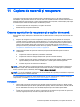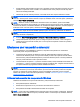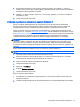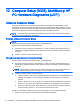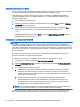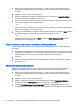User Guide - Windows 7
●
Salvaţi setările particularizate care apar într-o fereastră, bară de instrumente sau bară de meniu
preluând o captură de ecran a setărilor. Cu instantaneul de ecran puteţi economisi timp dacă
trebuie să resetaţi preferinţele.
●
Când faceţi copii de rezervă pe discuri, numerotaţi fiecare disc după scoaterea din unitate.
NOTĂ: Pentru instrucţiuni detaliate despre diversele opţiuni de copiere de rezervă şi restaurare,
efectuaţi o căutare pentru aceste subiecte în Ajutor şi Asistenţă. Pentru a accesa Ajutor şi Asistenţă,
selectaţi Start > Ajutor şi Asistenţă.
NOTĂ: Windows include o caracteristică denumită Control cont utilizator, pentru a îmbunătăţi
securitatea computerului. Este posibil să vi se solicite permisiunea sau parola pentru activităţi precum
instalarea de software, executarea utilitarelor sau modificarea setărilor Windows. Consultaţi Ajutor şi
Asistenţă. Pentru a accesa Ajutor şi Asistenţă, selectaţi Start > Ajutor şi Asistenţă.
Pentru a crea o copie de rezervă utilizând aplicaţia Copiere de rezervă şi restaurare din Windows:
NOTĂ: Procesul de copiere de rezervă poate dura mai mult de o oră, în funcţie de dimensiunea
fişierului şi de viteza computerului.
1. Selectaţi Start > Toate programele > Întreţinere > Copiere de rezervă şi restaurare.
2. Urmaţi instrucţiunile de pe ecran pentru a configura copierea de rezervă, a crea o imagine a
sistemului (numai la anumite modele) sau a crea suporturi de reparare a sistemului (numai la
anumite modele).
Efectuarea unei recuperări a sistemului
În caz de defecţiune sau instabilitate a sistemului, computerul este prevăzut cu următoarele
instrumente pentru recuperarea fişierelor:
●
Instrumente de recuperare din Windows: Puteţi să utilizaţi aplicaţia Copiere de rezervă şi
restaurare din Windows pentru a recupera informaţiile pe care le-aţi copiat de rezervă anterior.
De asemenea, puteţi să utilizaţi Reparare la pornire din Windows pentru a rezolva problemele
care pot preveni Windows-ul de la pornirea corectă.
●
Instrumentele de recuperare f11 (numai la anumite modele): Puteţi să utilizaţi instrumentele de
recuperare f11 pentru a recupera imaginea originală a unităţii de disc. Imaginea include sistemul
de operare Windows şi programele software instalate din fabrică.
NOTĂ: Dacă nu reuşiţi să iniţializaţi (porniţi) computerul şi nu puteţi să utilizaţi suporturile de
reparare a sistemului pe care le-aţi creat anterior (numai la anumite modele), trebuie să cumpăraţi
suporturi cu sistemul de operare Windows 7 pentru a reiniţializa computerul şi pentru a repara
sistemul de operare. Pentru informaţii suplimentare, consultaţi
Utilizarea suportului cu sistemul de
operare Windows 7 , la pagina 75.
Utilizarea instrumentelor de recuperare din Windows
Utilizând instrumentele de recuperare din Windows, puteţi să efectuaţi următoarele:
●
Recuperarea fişierelor individuale
●
Restaurarea computerului la un punct anterior de restaurare a sistemului
●
Recuperarea informaţiilor utilizând instrumentele de recuperare
NOTĂ: Pentru instrucţiuni detaliate despre diversele opţiuni de recuperare şi restaurare, efectuaţi o
căutare pentru aceste subiecte în Ajutor şi Asistenţă. Pentru a accesa Ajutor şi Asistenţă, selectaţi
Start > Ajutor şi Asistenţă.
Efectuarea unei recuperări a sistemului 73